Win7无法添加打印机是怎么回事?在使用windows7系统时,有时我们可能会遇到无法成功添加打印机的问题,这可能会让我们感到困惑和烦恼。这种问题是非常常见的,可能是打印机相关服
Win7无法添加打印机是怎么回事?在使用windows7系统时,有时我们可能会遇到无法成功添加打印机的问题,这可能会让我们感到困惑和烦恼。这种问题是非常常见的,可能是打印机相关服务没有启用引起的,下面小编就来介绍一些常见的Win7添加打印机问题以及它们的解决办法,希望能帮助大家迅速解决遇到的困扰。
Win7添加打印机遇到问题怎么办:
1、打开电脑的开始菜单,点击选择打开控制面板。

2、在控制面板界面,打开系统与安全。
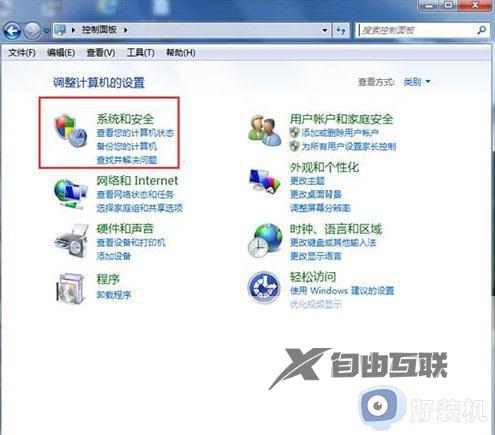
3、然后打开界面下方的管理工具。
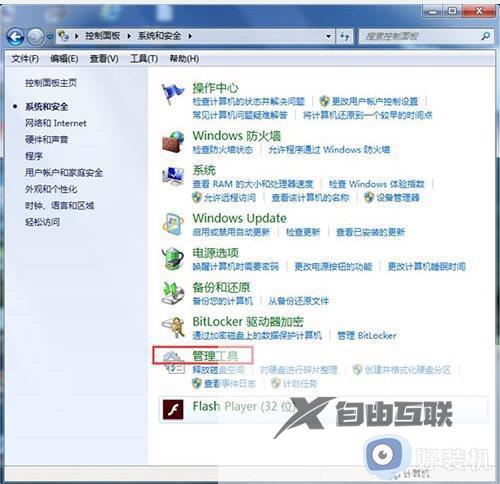
4、在管理工具界面找到中间的服务,点击进去。

5、界面右方有一系列的程序,找到Print Spooler,并点击选中。左上方就会有启动此服务,点击启动即可。
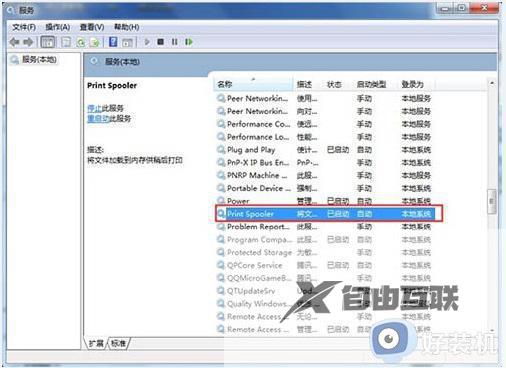
6、在找到我们要启动的程序后,双击打开,就会弹出一个窗口,点击启动。
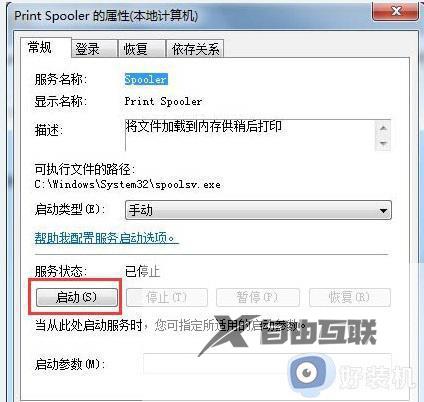
7、然后经过启动过程后,我们发现上面显示服务状态变成已启动,点击确定即可,这样就全部完成了。

8、最后打开控制面板--硬件和声音--设备和打印机,然后在空白处,点击鼠标右键--添加打印机,看看结果,是不是不会再有无法打开添加打印机的提示了。

以上就是Win7无法添加打印机是怎么回事和解决办法的全部内容,如果您遇到这种情况,不妨参考小编提供的方法来解决,希望对大家有所帮助。
【文章原创作者:大丰网页开发公司 http://www.1234xp.com/dafeng.html 复制请保留原URL】